El Poder de los Emojis en Marketing y Cómo Usarlos de Manera Eficiente Con Estos Atajos de Teclado Poco Conocidos
¿Sabías que: Más de 6 mil millones de emojis se comparten todos los días?
Claramente, el uso de emojis en mensajes, tweets y todo tipo de comunicación se ha vuelto muy popular en los últimos años, particularmente en dispositivos móviles, donde los botones y teclados emoji se han vuelto bastante omnipresentes.
Pero, ¿qué pasa si trabajas desde un escritorio y esperas agregar un emoji o dos a un mensaje?
Tenemos un consejo emoji poco conocido solo para ti, uno que es fácil de recordar y rápido de usar. En esta publicación, cubriremos los accesos directos poco conocidos para compartir emojis desde el escritorio de Mac y Windows, así como para compartir cómo usar emojis para impulsar tus publicaciones en redes sociales.
¡Prepárate para divertirte!
Actualizar: Emojis en el Búfer
Recientemente agregamos un selector de emoji al compositor del búfer para que pueda agregar emojis a su contenido de redes sociales en solo unos pocos clics:
Para hacer las cosas aún más rápidas, puede incluso escribir : (dos puntos) seguido del nombre del emoji, al igual que en Slack!
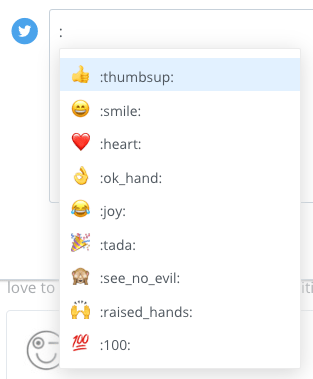
El poco conocido de acceso directo para añadir emojis en Mac y Windows
¿Cómo agregar emojis en Mac (método abreviado de teclado): CTRL + CMD + Espacio
1. Haz clic en cualquier campo de texto
Coloca el cursor en cualquier campo de texto donde quieras añadir un emoji. Por ejemplo, puede hacer esto en una publicación de búfer:

2. Presione Comando + Control + Espacio
Presione las teclas de Comando y Control en el teclado de su Mac y luego presione Espacio:
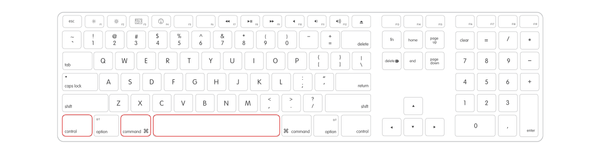
3. Elige tu emoji de la lista
Ahora verás el lanzamiento de la paleta de teclado emoji en tu pantalla:

Puede desplazarse por todos los emojis y categorías disponibles (Personas, Naturaleza, Comida & Bebida, Celebración, Actividad, Viaje & Lugares y objetos & Símbolos) o busque la lista completa de emoji en el cuadro de búsqueda en la parte superior de la ventana.
4. Haga clic para agregar el emoji a su texto
Una vez que haya encontrado el emoji que desea agregar, haga clic en él y aparecerá en su cuadro de texto a la izquierda del cursor:

Cómo agregar emojis en Windows: Teclado táctil
Actualización: Ahora hay un atajo de teclado para Windows. Pulse Windows+; (punto y coma) o Windows + . (punto) para abrir el teclado emoji.
1. Abra el Teclado táctil
Haga clic en el icono del teclado táctil en la esquina inferior derecha de la pantalla:

Si no ves la opción de teclado táctil en tu escritorio, esta guía te ayudará a habilitarla.
2. Haga clic en el icono de emoji de cara sonriente
Una vez que se haya abierto la ventana del teclado, haga clic en el icono de cara sonriente junto al botón de control.

3. Elige tu emoji
Ahora tu teclado cambiará a un teclado emoji y puedes seleccionar el emoji que deseas agregar a tu campo de texto:

Cómo los emojis pueden afectar el contenido de tus redes sociales
Los emojis son increíblemente divertidos y también pueden ayudar a aumentar el alcance de tus publicaciones en redes sociales y aumentar el engagement.
Por ejemplo, el comercializador de Internet Larry Kim realizó un experimento rápido en el que realizó pruebas divididas de la misma publicación promocionada con y sin emojis al mismo grupo de segmentación al mismo tiempo. Los resultados de este experimento fueron bastante impresionantes. La versión emoji tuvo un 25,4% más de engagement (11,06% frente a 8,82%) y un 22%.un 2% menos de coste por interacción (0,18 usd frente a 0,14 usd)
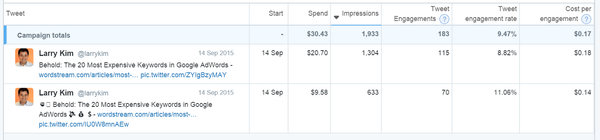
3 formas sencillas pero eficaces de usar emojis en tu marketing
Como respuesta
pueden ser una excelente manera de responder a las personas en las redes sociales. En lugar de simplemente «dar me gusta» o «preferir» una publicación, un emoji puede transmitir una emoción específica. Por ejemplo, si algo te hace reír, el emoji: joy: podría ser genial para reaccionar. ?
Este artículo es el mejor! 😂 https://t.co/4hG8gwwKve
— No es el verdadero Kevan (@fakekevan) 5 de julio de 2016
Para representar un tema
Sin importar el tema, probablemente haya un emoji que puedas usar para representarlo. Por ejemplo, si compartes un video en redes sociales, puedes usar el emoji de video para resaltar ese hecho. ?
Aquí hay un ejemplo de cómo usamos emojis cuando compartimos una publicación centrada en el diseño en Facebook:
Para resumir su estado
En algunos aspectos, emojis son la mejora de nuestro idioma.
Lo que solía tomar unas pocas oraciones ahora se puede resumir con unos pocos iconos. En nuestras actualizaciones de redes sociales, usamos regularmente emojis al final de las oraciones para resumir el tema del que estamos hablando.
En el siguiente ejemplo utilizamos ⏰ y ? emojis para decir esencialmente » el tiempo es dinero.»
A tu disposición
El atajo de emoji de Mac me ha ahorrado un montón de tiempo desde que lo descubrí y espero que estos consejos también te ayuden a ahorrar un poco de tiempo y mejorar tus publicaciones en redes sociales.
Me encantaría escuchar cualquier opinión que pueda tener en los comentarios a continuación. ¿Cómo usas emojis en tu marketing?
¿Más información ?
- Este es Tu Cerebro en Emojis. Te mostramos Cómo Usarlos en Tu Marketing
- El Significado Más Profundo de los Emojis: Lo que Necesitas Saber sobre Cómo las Redes Sociales están Cambiando la Comunicación
- 7 Razones para Usar Emoticonos en Tus Escritos y Redes Sociales, Según Science
Leave a Reply